飞书是很多小伙伴都在使用的一款一站式办公软件,在这款软件中,我们可以创建各种格式的在线文档、多维表格或是各种问卷等,使用起来十分的方便。有的小伙伴在使用飞书的过程中想要将问卷进行停止收集操作时,我们只需要进入飞书的问卷编辑页面,然后在该页面中点击打开设置选项,接着在设置窗格中找到停止收集选项,打开该选项右侧的开关按钮,最后在弹框中点击停止选项即可。有的小伙伴可能不清楚具体的操作方法,接下来小编就来和大家分享一下飞书设置停止收集问卷的方法。

1、第一步,我们先在电脑中打开飞书软件,然后在软件的左侧列表中点击打开“工作台”选项

2、第二步,在工作台页面中,我们打开问卷调研选项,然后在该选项页面中找到并打开飞书问卷选项

3、第三步,接着在飞书问卷页面中,我们找到需要进行停止收集操作的问卷,点击打开该问卷

4、第四步,进入问卷的编辑页面之后,我们先打开设置按钮,然后将“停止收集”的开关按钮打开

5、第五步,最后我们在确认停止收集的弹框中点击选择“停止”选项即可

以上就是小编整理总结出的关于飞书设置停止收集问卷的方法,我们进入飞书的问卷编辑页面,然后在该页面中我们先找到并打开设置按钮,接着在设置窗格中打开“停止收集”选项右侧的开关按钮,最后在弹框中点击停止选项即可,感兴趣的小伙伴快去试试吧。
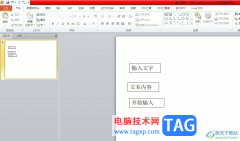 ppt把多个文本框组合成整体
ppt把多个文本框组合成整体
ppt是一款很受用户喜爱的办公软件,为用户提供了全面的演示文......
 梦幻模拟战塞蕾娜3c技能怎么样?
梦幻模拟战塞蕾娜3c技能怎么样?
梦幻模拟战塞蕾娜3c技能怎么样塞蕾娜强度怎么样梦幻模拟战于......
 高性能游戏PC的组装指南要如何入手
高性能游戏PC的组装指南要如何入手
高性能游戏PC的组装不仅仅是一个技术活,更是一种将个人喜好......
 外设连接问题排查:为何我的外设无法正
外设连接问题排查:为何我的外设无法正
外设连接问题常常让用户头痛不已,无论是键盘、鼠标还是打印......
 系统启动失败解决方案:怎样修复无法启
系统启动失败解决方案:怎样修复无法启
系统启动失败的情况令人沮丧,常常在你准备使用电脑时突然发......
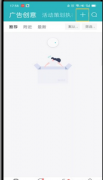
本期为你们带来的内容是关于boss直聘的,你们了解boss直聘怎么停止求职吗?下文这篇内容就讲述了boss直聘停止求职的方法,感兴趣的用户快来学习学习吧。...
打开手机,在手机主屏幕上找到“QQ”,点击打开。在QQ界面,点击我的头像。在我的信息界面,点击选择“我的个性装扮”。在个性装扮界面,点击选择“主题”。...

很多人不知道咪咕视频在哪查看卡塔尔世界杯射手榜?今日为你们带来的文章是咪咕视频查看卡塔尔世界杯射手榜的方法,还有不清楚小伙伴和小编一起去学习一下吧。...
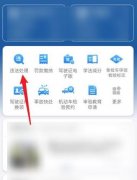
现在为了方便人们办理交通相关的业务,官方推出了交管12123app,提高了办事效率方便又快捷。那么交管12123如何查询违章呢?下面是具体的教程步骤,一起看看吧...
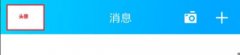
设置了qq的访问权限之后,会出现很多的被挡访客,这个时候大家肯定会想看到全部的访客,那么该怎么操作呢?下面就提供了方法,来看看被挡访客怎么才能全部看到吧。...
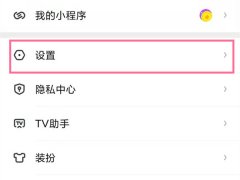
很多视频播放器会员都可以分享使用,爱奇艺也不例外,那么爱奇艺怎么看登陆了几个设备呢?下面小编就为大家详细的介绍一下,相信一定会帮到你们的。...
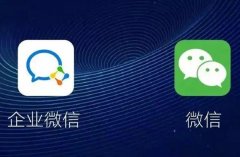
企业微信头像和微信头像同步吗?这两款软件都是腾讯旗下的通讯类办公软件,还支持互相绑定等各种功能,那企业微信头像和微信头像同步吗?这么进行修改,有兴趣就一起来看看吧。...

ios15.4.1发布之后为大家解决了很多的问题,因此人气很高,但是老机型的用户担心自己没法更新了,所以下面就带来了ios15.4.1支持哪些机型详情,帮你们解惑。...
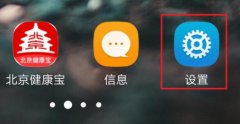
抢红包是微信最常见的一个功能了,但是我们经常会错过红包,所以想知道微信红包提醒怎么设置,不过微信自己是没有的,只能使用手机设置或软件来实现该功能。...
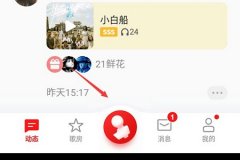
全民k歌中有非常多优秀的伴奏,我们想要将它下载到本地方便随时演唱,那么全民k歌怎么下载到本地呢,其实只需要点击音乐设置里的下载按钮就可以了。...
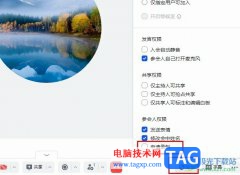
很多小伙伴在使用飞书软件的过程中经常会需要在飞书中开启一场线上会议,在飞书页面中,我们的线上会议可以进行屏幕共享,同时也能进行会议录制。当我们不希望自己讲解的内容被参会人...
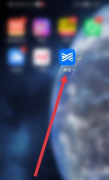
小伙伴们知道学浪学生版怎么填写个人简介吗?今天小编就来讲解学浪学生版填写个人简介的方法,感兴趣的快跟小编一起来看看吧,希望能够帮助到大家。...
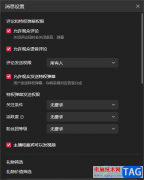
抖音直播伴侣电脑版是大家常常在使用的一款直播软件,大家通过该软件可以进行直播游戏、直播带货以及直播唱歌等,因此直播可以带给大家非常多的欢乐,以及可以为大家带来相应的收益,...
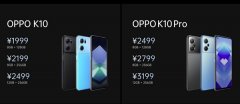
此前oppo在印度发布了海外版的oppok10,作为一款面向低端市场的千元机,它的高性价比受到热捧,因此很多人开始对国行版oppok10上市时间及价格产生了兴趣。...
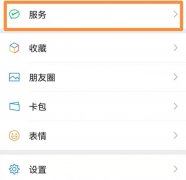
更新微信8.0.18版后,之前的“支付”变成了“服务”,这是属于微信的正常更新升级,功能和之前的还是一样的,而且“服务”整合加入了更多的功能支持,所以大家还是可以正常使用微信支付...